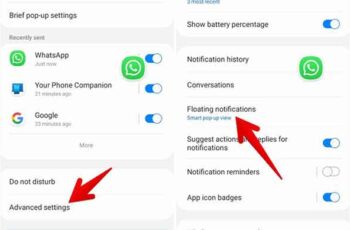
Samsung prend depuis longtemps en charge les têtes de chat sur ses téléphones Galaxy. Tout cela grâce à la fonction intelligente d'affichage contextuel. Avec One UI 3, les téléphones Samsung Galaxy ont également reçu la fonction Bubble d'Android 11. Vous avez donc maintenant deux types de bulles de notification sur les téléphones Samsung, mais une seule peut être utilisée à la fois.
Parfois, même l'un d'entre eux peut devenir ennuyeux. Mais ne vous inquiétez pas. Si les bulles de notification Samsung vous dérangent, découvrez comment vous en débarrasser. Dans ce guide, vous apprendrez à désactiver les bulles mobiles et contextuelles sur les téléphones Samsung pour les contacts individuels et pour tout le monde.
Je ne peux ni passer ni recevoir d'appels sur Android
Les notifications Android 11 ne fonctionnent pas, 6 solutions
Désactiver les notifications de bulles mobiles sur Samsung
Éliminer temporairement les bulles de notification sur Samsung
La première méthode vous permet de supprimer temporairement la bulle de notification ou de la fermer sans l'ouvrir. Pour ce faire, touchez et maintenez la bulle. Faites-le glisser vers le bas de l'écran où vous verrez une croix (X) ou l'icône de la corbeille.
Soulevez votre doigt lorsque la bulle atteint l'icône X. Cela devrait masquer temporairement la bulle de notification de l'écran. Cependant, une fois que vous recevez un nouveau message de la même application, la bulle de discussion réapparaît.
Pour empêcher les bulles de réapparaître, vous devez désactiver les notifications de bulles sur Samsung de manière permanente, comme indiqué ci-dessous.
Comment désactiver les bulles et Smart Pop-View sur Samsung
Il existe deux types de bulles sur les téléphones Samsung : la bulle de notification d'Android 11 et l'affichage contextuel intelligent de Samsung. Les deux peuvent être désactivés à partir du même paramètre. Voici les étapes pour le même:
- Avri réglages sur votre téléphone Samsung Galaxy et montez notifications.
- Toucher Paramètres avancés suivi par Notifications mobiles. Vous pouvez également accéder à cet écran en recherchant les notifications mobiles dans les paramètres.
- Sur l'écran suivant, vous trouverez trois options : Off, Bubbles et Smart Pop-up View. Si vous ne souhaitez utiliser aucun type de notification par bulle flottante, sélectionnez Désactivé. Toutefois, si vous souhaitez utiliser des bulles ou un affichage contextuel intelligent pour certaines applications sélectionnées, veuillez suivre les instructions des sections suivantes.
Observation: S'il y a déjà une icône d'affichage Bubble ou Smart pop-up à l'écran lorsque vous appuyez sur Off, veuillez la supprimer manuellement. Autrement dit, faites glisser l'icône vers le bas. Cela masquera l'icône et désactivera les notifications mobiles.
Comment désactiver l'affichage intelligent des fenêtres contextuelles pour certaines applications
La méthode ci-dessus désactivera complètement les bulles de notification mobile sur votre téléphone Samsung. Mais si vous le souhaitez, vous pouvez autoriser certaines applications à apparaître dans les fenêtres contextuelles intelligentes.
Pour ce faire, montez réglages > notifications > Paramètres avancés > Notifications mobiles et appuyez sur Afficher pop-up intelligent. Cela activera l'option Applications incluses. Touche ça.
Activez ensuite le commutateur à côté des applications qui doivent utiliser la fonction d'affichage intelligent des fenêtres contextuelles. De même, désactivez la bascule pour le reste des applications, juste au cas où elle serait activée.
Comment désactiver les bulles pour certaines applications
Semblable à l'affichage contextuel intelligent, vous pouvez empêcher certaines applications d'afficher les notifications de bulles mobiles. La différence entre la vue contextuelle intelligente et les bulles est que la première ouvre l'application complète lorsque vous appuyez sur l'icône mobile.
À l'inverse, Bubbles ne montre que les conversations qui ont lieu avec d'autres. Pour conserver les bulles activées pour certaines applications, procédez comme suit :
- Tout d'abord, activez les notifications mobiles par bulles dans les paramètres. Pour cela, continuez réglages > notifications > Paramètres avancés > Notifications mobiles. Tocca Bulles.
- Avri réglages et monte App
- Appuyez sur l'application pour laquelle vous souhaitez activer ou désactiver les bulles. Disons l'application Samsung Messages. Appuyez ensuite sur Notifications.
- Toucher Montre comment ça bouillonne. Si vous ne voyez pas cette option, assurez-vous d'avoir suivi correctement l'étape 1. Vous serez accueilli par trois options : Tout, Sélectionné uniquement et Aucun. Appuyez sur Tout si vous souhaitez que toutes les notifications de l'application sélectionnée apparaissent sous forme de bulles. Choisissez Sélectionné uniquement si vous souhaitez que les notifications des contacts sélectionnés dans la même application s'affichent sous forme de bulle.
- Une fois que vous avez sélectionné Sélectionné uniquement, revenez en arrière et appuyez sur la conversation pour laquelle vous souhaitez activer ou désactiver la bulle de dialogue. Activez ou désactivez le commutateur à côté de Bubble cette conversation.
Comment désactiver la bulle de notification contextuelle dans Samsung
Les méthodes ci-dessus vous aident à désactiver les bulles de notification mobiles. Si vous souhaitez désactiver les fenêtres contextuelles de notification qui apparaissent en haut de l'écran, vous devrez suivre plusieurs étapes, comme indiqué ci-dessous.
- Ouvrez Paramètres et accédez à app.
- Appuyez sur l'application pour laquelle vous souhaitez désactiver les notifications contextuelles. Disons WhatsApp.
- Dans les paramètres WhatsApp, appuyez sur notifications. Vous verrez différentes catégories de notification. Appuyez sur celui qui vous semble familier pour l'activité prévue.
- Éteignez l'interrupteur à côté de Afficher en tant que pop-up.
Les étapes ci-dessus vous aideront à désactiver les notifications contextuelles pour WhatsApp. De même, répétez les étapes pour les autres applications.
Résumé : Gérer les bulles de notification Samsung
En ce qui concerne les notifications sur les téléphones Samsung, plusieurs options de personnalisation sont proposées. Vous pouvez modifier la tonalité des messages de contacts individuels, définir un volume différent pour les notifications et les sonneries, activer les rappels de notification, et bien plus encore.
Activer ou désactiver les bulles de notification en fait partie. Nous espérons que les méthodes ci-dessus vous ont aidé à désactiver les bulles de notification Samsung.
Pour aller plus loin:
- Comment désactiver les notifications sur Samsung Galaxy S21
- Comment désactiver les notifications sur Samsung Galaxy A12
- Désactiver les notifications sur Samsung Galaxy A52, comment faire
- Désactiver les notifications sur Samsung Galaxy A72, comment faire
- Désactiver les notifications sur Samsung Galaxy S20, comment faire






